چگونه بومرنگ های اینستاگرام را ویرایش و آهسته کنیم ؟
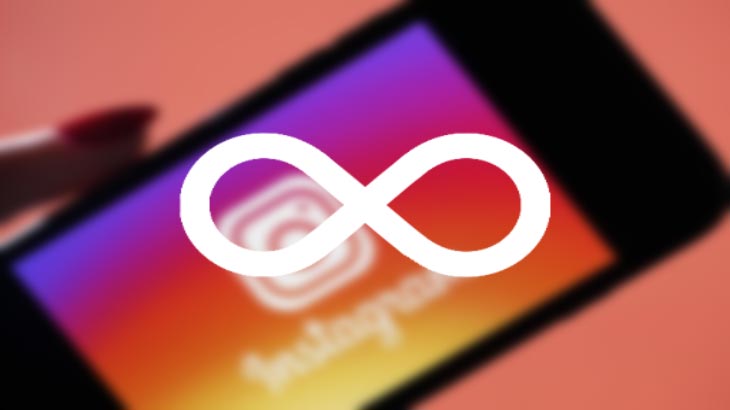
بومرنگ های اینستاگرام عکس های سرگرم کننده ای هستند ، اما ویرایش کردن بومرنگ اینستاگرام بسیار سخت است . اکنون ، می توانید بومرنگ های اینستاگرام را ادیت کنید و جلوه های جالبی به آن اضافه کنید تا هر بار که از آن استفاده کنید ، آن را کامل کنید .
در ادامه نحوه ویرایش و کم کردن سرعت بومرنگ های اینستاگرام آیفون و اندروید آورده شده است، با تک تیپ همراه باشید ، همچنین پشنهادی میکنم مقاله افکت های جدید بومرنگ اینستاگرام را مشاهده کنید .
ادیت و کم کردن سرعت بومرنگ های اینستاگرام
اینستاگرام را در تلفن هوشمند خود باز کنید . از سمت چپ به سمت راست بکشید یا آیکون دوربین در گوشه بالا سمت چپ ضربه بزنید تا رابط کاربری استوری اینستاگرام باز شود .
در اینجا ، ردیف پایین را بکشید و ” Boomerang ” را انتخاب کنید . در رابط بومرنگ ، روی دکمه شاتر ضربه بزنید تا یک بومرنگ ضبط شود .
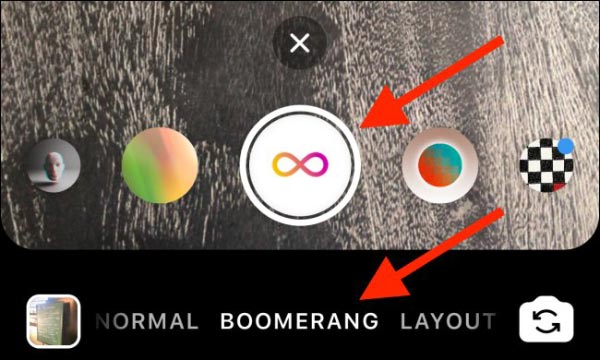
بعد از گرفتن بومرنگ ، می توانید آن را در رابط ویرایش استوری اینستاگرام مشاهده کنید . در اینجا ، ابزارهای آشنایی برای اضافه کردن متن ، GIF و موارد دیگر پیدا خواهید کرد .
دکمه جدید Boomerang را در نوار ابزار بالا پیدا کرده و سپس به آن ضربه بزنید تا به رابط جدید ویرایش Boomerang برسید .
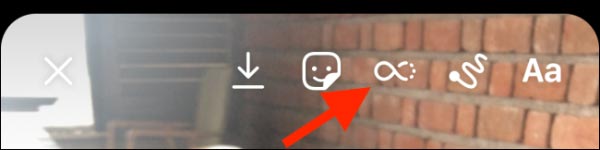
Classic Boomerang همچنان در پس زمینه بازی می کند اما رابط کاربری تغییر می کند تا یک جدول زمانی در پایین صفحه نشان داده شود .
می توانید دستگیره ها را در هر دو بخش زمان به سمت وسط صفحه حرکت دهید (زمان بومرنگ را کم یا زیاد کنید) . فقط یک دسته را در جایی که می خواهید بومرنگ شروع یا پایان یابد حرکت دهید .
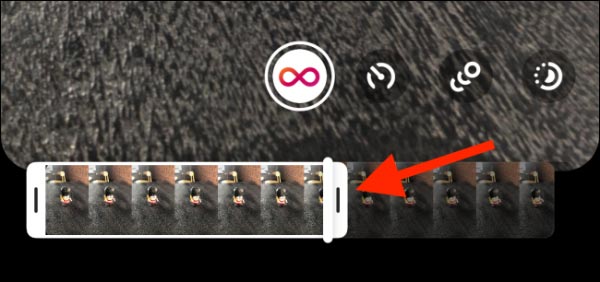
ویژگی مرتب کردن بومرنگ در همه حالت ها موجود است . برای تغییر به حالت سرعت آهسته بومرنگ (Slow-mo) ، روی دکمه Slow-mo ضربه بزنید یا انگشت خود را به سمت چپ روی سطر بالای جدول زمانی بکشید . در حالت Slow-mo ، بومرنگ با سرعت نیمه اجرا می شود.
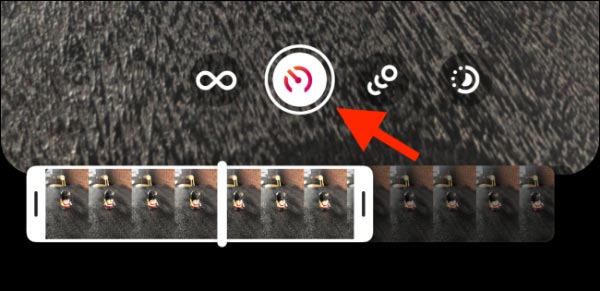
برای جابجایی به حالت Echo ، که باعث تاری شدید در هر فریم می شود ، جلوی چپ را دوباره به سمت چپ بکشید و جلوه double-vision ایجاد کنید.
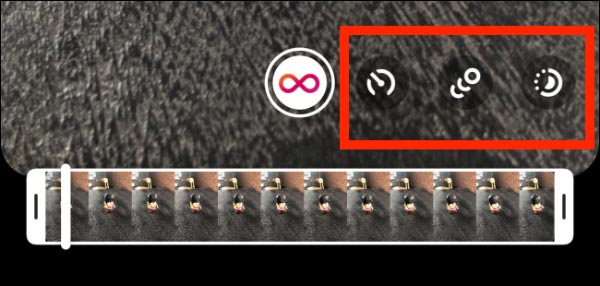
حالت آخر Duo نامیده می شود که به سرعت فیلم شما را به عقب برگرداند ، یعنی فیلم شما برعکس پخش خواهد شد ، از اخر فیلم به اول فیلم پخش می شود .
وقتی از ادیت و جلوه های بومرنگ اینستاگرام خود راضی هستید ، روی گزینه ” Done ” در گوشه بالا سمت راست ضربه بزنید ، تا بومرنگ ساخته شده ذخیره شود .

اکنون ، روی گزینه ” Your Story ” در پایین صفحه ضربه بزنید تا بومرنگ خود را مستقیماً به استوری اینستاگرام خود اضافه کنید .
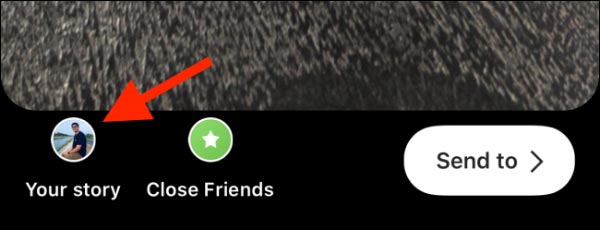
اگر می خواهید بومرنگ که ساخته اید را ذخیره کنید و آن را در یک جای دیگر به اشتراک بگذارید ، روی دکمه دانلود در بالای صفحه ضربه بزنید.
در صورتی که آپلود کردن ویدئو های خود در اینستاگرام مشکل دارید ، پیشنهادی میکنم مقاله حل مشکل آپلود نشدن فیلم های اینستاگرام را مشاهده کنید .














